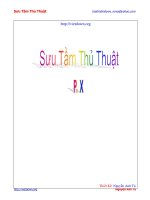Tài liệu Sưu tầm thủ thuật sử dụng máy vi tính - 17 pptx
Bạn đang xem bản rút gọn của tài liệu. Xem và tải ngay bản đầy đủ của tài liệu tại đây (559.57 KB, 24 trang )
Sưu Tầm Thủ Thuật
Nguyễn Anh Tú
Thiết Kế: Nguyễn Anh Tú
Sưu Tầm Thủ Thuật
Nguyễn Anh Tú
Thêm nút Empty Recycle Bin khi nhấn chuột phải
Chức năng này sẽ cho phép bạn ðể thêm dòng chữ Empty Recycle Bin vào
menu ngữ cãnh khi bạn nhấn chuột phải vào một thư mục , tập tin nào ñó bạn
làm như sau :
Bạn mở Notepad và chép ñoạn code dưới ñây vào :
Windows Registry Editor Version 5.00
[HKEY_CLASSES_ROOT\*\shellex\ContextMenuHandlers\{645FF040-5081-101B-
9F08-00AA002F954E}]
@="Empty Recycle Bin"
[HKEY_CLASSES_ROOT\*\shellex\ContextMenuHandlers\Empty Recycle Bin]
@="{645FF040-5081-101B-9F08-00AA002F954E}"
[HKEY_CLASSES_ROOT\Directory\Background\shellex\ContextMenuHandlers\Empty
Recycle Bin]
@="{645FF040-5081-101B-9F08-00AA002F954E}"
[HKEY_CLASSES_ROOT\Directory\shellex\ContextMenuHandlers\Empty Recycle
Bin]
@="{645FF040-5081-101B-9F08-00AA002F954E}"
[HKEY_CLASSES_ROOT\Folder\shellex\ContextMenuHandlers\Empty Recycle Bin]
@="{645FF040-5081-101B-9F08-00AA002F954E}"
Lưu lại và ñặt tên là emptyrecyclebin.reg
Sưu Tầm Thủ Thuật
Nguyễn Anh Tú
Chức năng này thuận tiện cho bạn khi xóa một thư mục nào ñó mà không phải qua
Recycbin Bin .
Nếu như bạn thấy không thích nó bạn có thể xóa nó và cách làm như sau
Mở notepad và chép ñoạn code dưới ñây vào
[-HKEY_CLASSES_ROOT\*\shellex\ContextMenuHandlers\{645FF040-5081-101B-
9F08-00AA002F954E}]
[-HKEY_CLASSES_ROOT\*\shellex\ContextMenuHandlers\Empty Recycle Bin]
[-
HKEY_CLASSES_ROOT\Directory\Background\shellex\ContextMenuHandlers\Empty
Recycle Bin]
[-HKEY_CLASSES_ROOT\Directory\shellex\ContextMenuHandlers\Empty Recycle
Bin]
[-HKEY_CLASSES_ROOT\Folder\shellex\ContextMenuHandlers\Empty Recycle Bin]
Lưu tập tin này lại và ñặt tên là deleteemptyrecycle.reg
Golden Autumn (Super Administrator vietdown.org)
Sưu Tầm Thủ Thuật
Nguyễn Anh Tú
Xóa bỏ cưỡng bức dữ liệu ra khỏi máy tính
Trong quá trình sử dụng hệ ñiều hành Windows, chắc hẳn bạn ñã từng gặp phải tình
huống khi xóa bỏ một dữ liệu nào ñó sẽ xuất hiện thông báo với nội dung như: "Cannot
delete xxx: It is being used by another person or program." và không cho phép bạn thực
hiện tiếp công việc này.
Nguyên nhân có thể là do dữ liệu ñó ñang ñược sử dụng hay có liên
quan ñến các tệp tin thư viện ñã ñược kích họat. Vì thế mà bạn không thể xóa
bỏ ñược chúng.
Mặc dù bạn ñã tiến hành kiểm tra và xem xét lại nhưng vẫn thấy xuất
hiện thông báo này mỗi khi nhấn Delete thì cách giải quyết duy nhất là hãy
dùng ñến Unlocker for Windows 2000 and Windows XP của Cedrick
Collomb.
ðược thiết kế dành riêng cho việc xóa bỏ cưỡng bức dữ liệu ra khỏi máy tính, Unlocker
sẽ tiến hành tách dữ liệu ñó ra khỏi các tệp tin thư viện hay các chương trình chiếm dụng có
liên quan. Khi ñó dữ liệu sẽ trở nên ñộc lập và bạn sẽ dễ dàng xóa chúng ñi.
Thao tác cũng ñơn giản. Sau khi hòan tất quá trình cài ñặt thì một tùy chọn nhỏ mang
tên Unlocker sẽ ñược thêm vào menu phải chuột trong trình quản lý dữ liệu Windows Explorer.
Một khi gặp những dữ liệu không thể xóa ñược thì bạn chỉ việc nhấn phải chuột vào ñấy và
chọn dòng Unlocker.
Chương trình sẽ tiến hành dò tìm và phân tích những ứng dụng hay tệp tin thư viện liên
quan ñến dữ liệu cần xóa và hiển thị chúng trong một cửa sổ mang tên Unlocker.
Nhìn xuống góc dưới bên trái, bạn sẽ thấy ñược một khung nhỏ. Nhấn vào ñấy và chọn
thao tác muốn thực hiện. Bạn có thể chọn di chuyển (Move), thay ñổi tên (rename) thậm chí là
xóa bỏ cưỡng bức dữ liệu (Delete) ra khỏi máy tính. Sau ñó nhấn nút Kill Process ñể Unlocker
thực hiện yêu cầu của công việc. Khi hòan tất sẽ có thông báo cho bạn biết.
Sưu Tầm Thủ Thuật
Nguyễn Anh Tú
Ngòai ra ở một số trường hợp ñặc biệt mà tôi gặp phải, Unlocker sẽ không nhận ra ñược
các thành phần liên quan. Bạn chỉ việc chọn lựa hành ñộng Delete và nhấn Ok. Unlocker sẽ cố
gắng giúp bạn thực hiện yêu cầu nhưng khả năng chỉ ñạt ñược 90% mà thôi.
Phiên bản mới nhất Unlocker 1.7 ñược cung cấp hoàn toàn miễn phí tại website:
với dung lượng khỏang 138 KB, tương thích tốt với hệ ñiều
hành Windows.
Giang Vũ Văn
Sưu Tầm Thủ Thuật
Nguyễn Anh Tú
Xem ảnh và video kiểu mới
HP, Kodak và nhiều công ty khác ñang bắt ñầu giới thiệu những chương trình cho phép chia sẻ
và chỉnh sửa video dễ dàng hơn cũng như trình chiếu hình ảnh trượt (slide show) theo cách người
sử dụng vẫn mong ñợi.
Chia sẻ video trực tuyến
Dịch vụ phim ảnh gia ñình Snapfish ( của HP không
ñòi hỏi người sử dụng phải tải phần mềm hay chương trình hỗ trợ tương
thích. Với 2,99 USD/tháng, họ có thể tạo dựng các album trộn lẫn giữa
video với ảnh tĩnh theo chủ ñề về gia ñình, bạn bè.. Mỗi clip chỉ có thời
lượng 10 phút nhưng số file mọi người ñược phép tải lên là không giới
hạn.
Biên tập video tự ñộng
Trước khi chia sẻ, mọi người sẽ muốn chỉnh sửa video ñể mang ñến cho
người xem cảm giác chuyên nghiệp. ðiểm ấn tượng trong dịch vụ biên tập
Pictureal ( là nó
hoạt ñộng tự ñộng. Chương trình tự quyết ñịnh phần nào nên giữ lại và ñược
trang bị phần mềm nhận dạng khuôn mặt, hỗ trợ tìm kiếm về sau.
Mọi người sẽ bất ngờ khi vào trang Pictureal và xem ñoạn video ñã ñược
biên tập. Tại ñó, họ có thể tùy biến với nhạc, chủ ñề, tự gán cho mình là "ñạo
diễn" hay "nhà sản xuất" hoặc tải về máy nghe nhạc iPod. Công ty Pictureal thu phí 29 USD
mỗi ñoạn video dài một tiếng hoặc 99 USD với 3 giờ video và một DVD.
Xem slide show trên TV và DVD
Một số công ty ñang khám phá con ñường ñưa ảnh trượt lên TV. Kodak ñã trình diễn
một phần mềm mô phỏng tại triển lãm ñiện tử tiêu dùng CES 2006 nhưng mới chỉ dừng lại ở
mức "ý tưởng".
Trong khi ñó, công ty Simple Star, ( ) nổi tiếng với phần
mềm PhotoShow trong sản phẩm của Walgreen, Shutterfly, Comcast và Kodak, cho biết nếu
ñầu tư thêm 10 USD, khách hàng có thể ghi các slide show ra ñĩa DVD và lựa chọn nhạc kèm
theo trong số 300 bài hát.
Sưu Tầm Thủ Thuật
Nguyễn Anh Tú
VirtualWiFi: Biến "thực" thành "ảo"!
VirtualWiFi là một giải pháp kiến trúc ảo trong mạng sử dụng card mạng không dây (Wireless
LAN card) bằng cách tách một card mạng không dây WiFi “thực” ra thành nhiều card mạng
WiFi “ảo”.
Với giải pháp này, chỉ với một card mạng
không dây duy nhất, người dùng có thể kết nối cùng
lúc ñến nhiều ñiểm truy nhập (hotspot). Người dùng
cũng có thể cấu hình các card mạng ảo này theo từng
cấu hình phù hợp cho từng ñiểm truy nhập khác nhau.
Nghĩa là, ñồng thời tại một thời ñiểm, bạn có thể truy
nhập cùng lúc vào nhiều mạng không dây khác nhau.
Tính năng mới và ưu việt trong chương trình
này của Microsoft cho phép người dùng sử dụng nhiều
chương trình với chung một card WiFi, ñiều mà trước
ñây tưởng chừng là không thể! Ví dụ như, với Virtual
WiFi, người dùng có thể vừa kết nối WiFi với các bạn cùng phòng theo dạng ngang hàng ñể
chơi game, vừa kết nối ra mạng trục Internet không dây của công ty ñể duyệt web và nhận
mail, mà chỉ dùng một card WiFi duy nhất.
Một giải pháp khác, trong trường hợp bạn chỉ có duy nhất một tài khoản truy nhập mạng
không dây công cộng và cũng duy nhất một card mạng WiFi, nhưng lại muốn chia sẻ với mọi
người chung quanh kết nối Internet này, thì chương trình VirtualWiFi cũng chính là giải pháp
cho bạn.
VirtualWiFi còn ñược dùng như một công cụ kéo dài khoảng cách truy nhập mạng
không dây. Khi bạn ñặt một máy chạy chương trình VirtualWiFi ở khoảng cách xa nhất có thể
kết nối ñến ñiểm truy nhập (hotspot), và cho phép các máy tính ở xa hơn truy nhập vào ñó thì
xem như tầm hoạt ñộng của mạng không dây của bạn ñã ñược nâng lên gấp ñôi.
Về mặt kỹ thuật, chương trình VirtualWiFi giải quyết vấn ñề bằng cách cơ bản là xoay
vòng lần lượt giữa các kênh sóng kết nối ñến các mạng WiFi khác nhau. Tuy nhiên, các kỹ sư
Microsoft ñã phải áp dụng rất nhiều thủ thuật và ứng dụng kỹ thuật tự chẩn ñoán và phát hiện
mạng, vì thế các bước nhảy tuần tự giữa các kênh sẽ không tạo ra quá nhiều ñộ trễ (latency)
hay mất dữ liệu. Một trong các phương pháp ñã ñược ứng dụng vào chương trình chính là tìm
cách thông báo cho ñiểm truy cập (hotspot) biết rằng card mạng WiFi ñang ñược chạy ở dạng
Sưu Tầm Thủ Thuật
Nguyễn Anh Tú
tiết kiệm năng lượng. Khi nhận biết ñiều ñó, ñiểm truy nhập sẽ hỗ trợ bằng cách tạo bộ ñệm lưu
trữ khi giao tiếp với card mạng không dây trong lúc VirtualWiFi ñang hướng card mạng sang
làm việc với một kênh không dây khác.
Tuy nhiên, quá trình chuyển tiếp giữa các kênh là “trong suốt” (transparent) với người
dùng chương trình, tạo cảm giác cho người dùng ñang ñược sử dụng cùng lúc nhiều card
mạng. Như vậy, Virtual WiFi ñược thiết kế thành hai lớp, lớp chương trình ñiều khiển nhằm
giao tiếp với card mạng vật lý ở chế ñộ nền và dịch vụ ứng dụng ở mức người dùng trong
Windows XP tạo ra các kết nối ảo. VirtualWiFi ñã ñược thử nghiệm và hoạt ñộng tốt với
những card mạng không dây như: Lucent Orinoco Silver WiFi Card, Lucent WaveLAN IEEE
802.11b Silver, Lucent Orinoco Gold WiFi Card, Buffalo AirStation WLI-CB-B11, Compaq
Wireless LAN W200, Netgear MA 521 Wireless PC Card, Cisco 340 Series 802.11b card,
Netgear 802.11a/b Wireless Adapter WAG511, Netgear 802.11a/b Wireless Adapter WAB501.
Tuy nhiên, bạn hoàn toàn có thể dùng với card mạng không dây ñang có trên máy của bạn ñể
thử nghiệm.
Download chương trình tại ñây:
/>4DBA-A9D8-8BA1DCCCEAD7}
Một số lưu ý khi cài ñặt VirtualWiFi:
• Bạn cần phải có quyền Administrative khi cài ñặt do phải cài ñặt các phần mềm ñiều khiển
cho card mạng.
• Chuyển dịch vụ (service) Wireless Zero Configuration Service (WZC) sang chế ñộ “Manual”,
sau ñó ngừng (stop) dịch vụ bằng menu hoặc sử dụng lệnh “net stop wzcsvc” và tắt các tiện ích
ảnh hưởng ñến card mạng không dây.
Cũng nên nhớ rằng bản hiện tại của VirtualWiFi chưa hỗ trợ WEP và 802.1X.
Sưu Tầm Thủ Thuật
Nguyễn Anh Tú
Ultra Video Splitter
Cắt tập tin Video có chọn lọc
ðôi khi bạn muốn cắt một ñoạn phim ấn tượng, hay một ñoạn nhạc hay trong một bài nhạc. Thì
bạn có thể nhờ Ultra Video Splitter ñể làm việc ñó giúp bạn. Chương trình có thể cho bạn cắt có
chọn lọc một ñoạn clip hay nào ñó ñể có thể xem khi cần.
Chương trình tác dụng hầu hết các ñịnh dạng video thông dụng hiện
nay như avi, mpeg, mpg, mpe, mp4, wmv, asf, rmvb, rm, dat và cả
DVD(vob). Hơn nữa, chương trình lại rất dễ sử dụng.
Sau khi cài ñặt và chạy chương trình, bạn nhấn vào Open ñể mở tập
tin Video cần cắt. Sau ñó, trong khi mở tập tin ñể xem lại, bạn nhấn ñể chọn
ñiểm bắt ñầu cắt, nhấn ñể chọn ñiểm kết thúc. Bạn có thể chọn ñịnh dạng
xuất tại phần Output là Avi, Mpeg, VCD, SVCD, DVD hay WMV. Các
thông số nén bạn có thể chọn hay ñể mặc ñịnh.
Sau ñó, nhấn Split ñể chương trình cắt những clip hay, những ñoạn phim vui và thưởng thức.
Ngoài ra, bạn có thể chọn việc cắt trong phần Splitting Mode với 3 lựa chọn:
• Lựa chọn 1: Cắt tập tin ñã tùy chọn thành một tập tin hoàn chỉnh.
• Lựa chọn 2: cắt ñoạn video ñã chọn thành nhiều clip.
• Lựa chọn 3: cắt theo thời gian tùy chọn.
Chương trình Ultra Video Splitter tương thích Windows 98/NT/2000/ME/XP. Yêu cầu DirectX
8.0 Runtime hoặc cao hơn, Pentium 300 MHz trở lên, tối thiểu 128M RAM. Dung lượng
5497KB, bạn có thể download tại
Phạm Lê Minh ðịnh